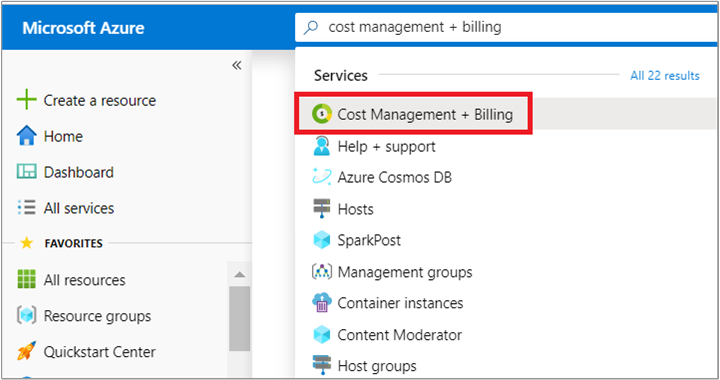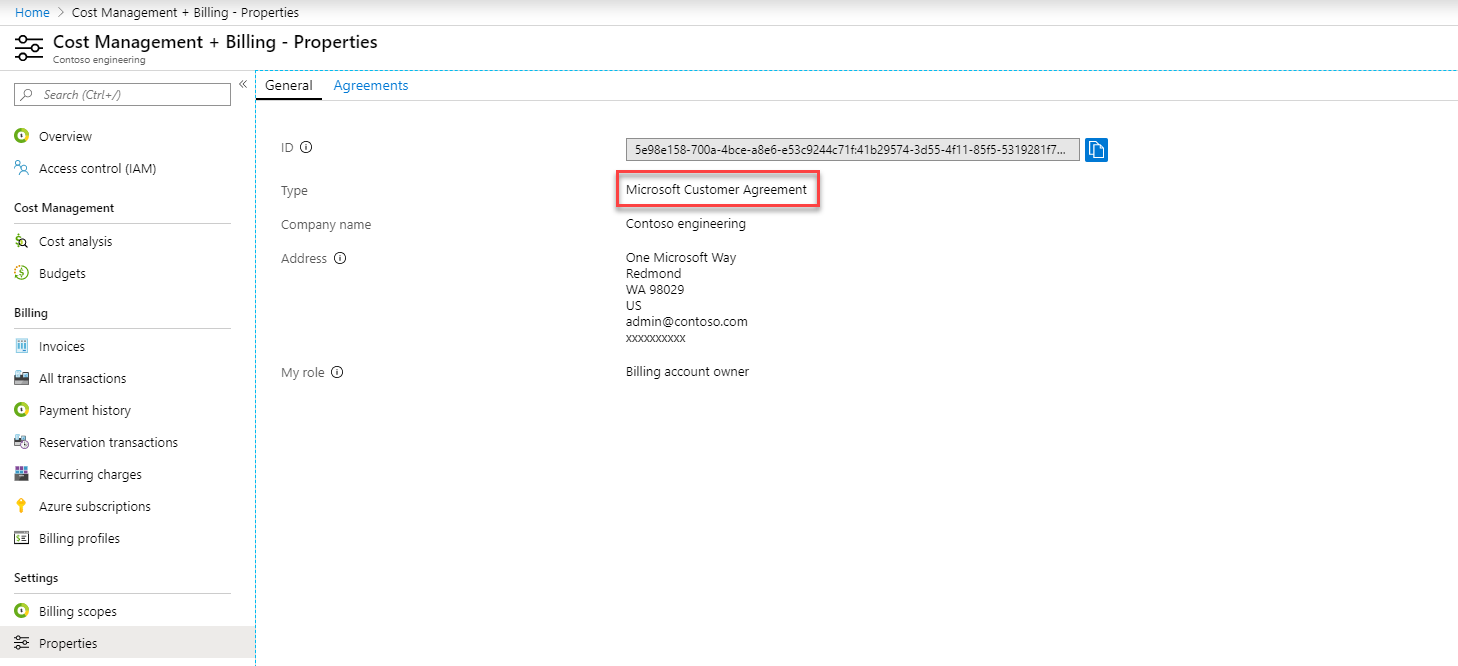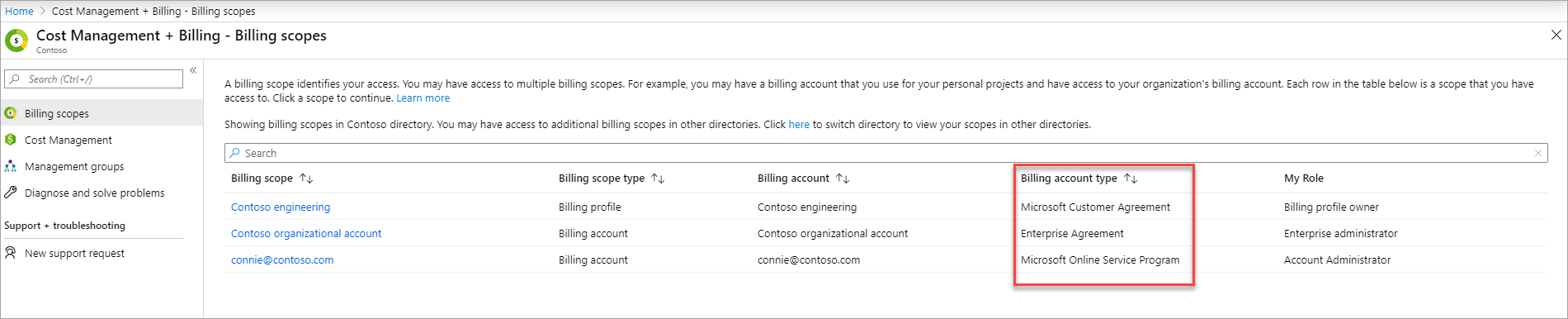Mengatasi saldo lewat jatuh tempo untuk langganan Azure bayar sesuai penggunaan Anda
Artikel ini berlaku untuk pelanggan yang mendaftar azure secara online dengan kartu kredit dan memiliki akun penagihan Program Langganan Microsoft Online. Jenis akun ini juga disebut akun bayar sesuai penggunaan . Jika Anda tidak yakin dengan jenis akun penagihan Anda, lihat Memeriksa jenis akun Anda nanti di artikel ini.
Jika Anda memiliki akun penagihan Perjanjian Pelanggan Microsoft, lihat Membayar tagihan Perjanjian Pelanggan Microsoft Anda sebagai gantinya.
Jika pembayaran Anda tidak diterima atau jika kami tidak dapat memproses pembayaran, Anda akan mendapatkan email dan melihat pemberitahuan di portal Azure. Keduanya memberi tahu Anda bahwa langganan Anda sudah lewat jatuh tempo dan berikan tautan ke panel Selesaikan saldo di portal.
Jika metode pembayaran default Anda adalah kartu kredit, administrator akun dapat menyelesaikan biaya terutang di portal. Jika Anda membayar dengan faktur (transfer bank), kirim pembayaran Anda ke lokasi yang ditampilkan di bagian bawah faktur Anda.
Penting
Jika Anda memiliki beberapa langganan yang menggunakan kartu kredit yang sama dan semuanya jatuh tempo, Anda harus membayar seluruh saldo terutang sekaligus.
Kartu kredit yang Anda gunakan untuk melunasi biaya terutang menjadi metode pembayaran default baru untuk semua langganan yang menggunakan metode pembayaran yang gagal.
Melunasi saldo yang telah jatuh tempo di portal Microsoft Azure
Masuk ke portal Azure sebagai administrator akun.
Cari dan pilih Cost Management + Billing.
Pada panel Gambaran Umum , pilih langganan lewat jatuh tempo.
Pada panel Ringkasan langganan, pilih banner merah yang mengatakan akun Anda sudah lewat jatuh tempo. Memilih banner akan membuka panel Selesaikan saldo .
Catatan
- Jika Anda bukan administrator akun, Anda tidak dapat menyelesaikan saldo.
- Jika akun Anda memiliki tagihan yang siap dibayar, Anda akan melihat banner biru yang juga membawa Anda ke panel Selesaikan saldo .
- Jika akun Anda berada dalam posisi yang baik, tidak ada banner yang muncul.
Pilih Pilih metode pembayaran.
Di area baru di sebelah kanan, pilih kartu kredit dari daftar dropdown, atau tambahkan yang baru dengan memilih tautan Tambahkan metode pembayaran baru berwarna biru. Kartu kredit ini menjadi metode pembayaran aktif untuk semua langganan yang saat ini menggunakan metode pembayaran yang gagal.
Catatan
Total saldo terutang mencerminkan biaya terutang di semua layanan Microsoft yang menggunakan metode pembayaran yang gagal.
Jika metode pembayaran yang dipilih juga memiliki biaya terutang untuk layanan Microsoft, total saldo terutang mencerminkan biaya ini. Anda juga harus membayar biaya tersebut.
Pilih Bayar.
Pertimbangan regional
Pengguna di negara/wilayah berikut tidak memiliki opsi Selesaikan saldo . Sebaliknya, mereka menggunakan opsi Bayar sekarang untuk membayar tagihan mereka.
AT:AustriaAU:AustraliaBE:BelgiaBG:BulgariaCA:KanadaCH:SwissCZ:Republik CekoDE:JermanDK:DenmarkEE:EstoniaES:SpanyolFI:FinlandiaFR:PrancisGB:InggrisGR:YunaniHR:KroasiaHU:HongariaIE:IrlandiaIT:ItaliaJP:JepangKR:Korea SelatanLT:LithuaniaLV:LatviaNL:BelandaNO:NorwegiaNZ:Selandia BaruPL:PolandiaPT:PortugalRO:RumaniaSE:SwediaSK:SlovakiaTW:Taiwan
Pecahkan masalah kartu kredit yang ditolak
Jika biaya kartu kredit Anda ditolak, hubungi bank Anda untuk mengatasi masalah tersebut. Tanyakan kepada bank Anda untuk memastikan:
- Transaksi internasional diaktifkan pada kartu.
- Kartu memiliki batas kredit atau dana yang cukup untuk melunasi saldo.
- Jika pembayaran berulang diaktifkan pada kartu.
Memeriksa jenis akun Anda
Masuk ke portal Azure.
Cari dan pilih Cost Management + Billing.
Jika Anda hanya memiliki akses ke satu cakupan penagihan, pilih Properti dari menu sebelah kiri.
Nilai Jenis pada panel Properti menentukan jenis akun Anda. Ini dapat berupa Program Langganan Online Microsoft, Perjanjian Enterprise, Perjanjian Pelanggan Microsoft, atau Perjanjian Mitra Microsoft. Untuk mempelajari selengkapnya tentang jenis akun penagihan, lihat Menampilkan akun tagihan Anda di portal Azure.
Jika Anda memiliki akses ke beberapa cakupan penagihan, pilih Cakupan penagihan dari menu sebelah kiri, lalu periksa jenis di kolom Jenis akun penagihan.
Tanya jawab umum
Mengapa saya tidak mendapatkan pemberitahuan email penagihan?
Jika Anda adalah administrator akun, periksa alamat email apa yang digunakan untuk pemberitahuan. Kami menyarankan agar Anda menggunakan alamat email yang Anda periksa secara berkala. Jika email benar, periksa folder spam Anda.
Jika saya lupa untuk membayar, apa yang terjadi?
Layanan dibatalkan dan sumber daya Anda tidak lagi tersedia. Data Azure Anda dihapus 90 hari setelah layanan berakhir. Untuk mempelajari selengkapnya, lihat Apa yang terjadi pada data Anda jika Anda meninggalkan layanan di Pusat Kepercayaan Microsoft.
Jika Anda tahu bahwa pembayaran Anda diproses tetapi langganan Anda masih dinonaktifkan, hubungi dukungan Azure.
Butuh bantuan? Hubungi kami.
Jika Anda memiliki pertanyaan atau memerlukan bantuan, buat permintaan dukungan.